Create AI تعلن عن Create 1: إطلاق العنان للإبداع بالذكاء الاصطناعي
يُعيد Krea AI تعريف الفن الرقمي من خلال منصته المدعومة بالذكاء الاصطناعي لتوليد وتحسين المحتوى المرئي. بدءًا من نموذج الصور الرائد Frontier "كريا 1"، وصولًا إلى أدوات التكبير والتحرير المتقدمة، يستعرض هذا المقال ما يجعل Krea AI خيارًا مميزًا للمبدعين. سواء كنت رسامًا توضيحيًا أو مسوّقًا أو مدير محتوى على وسائل التواصل، اكتشف كيف يُبسّط Krea AI سير العمل ويعزز الإمكانيات الإبداعية ويتكامل بسهولة في سلسلة إنتاج المحتوى.
الجزء 1. إعلان Krea AI عن Krea 1 - أول نموذج Frontier للصور
يمثل Krea 1 قفزة Krea AI نحو مستقبل الصور المُولدة. صُمم لالتقاط أدق تفاصيل الضوء والملمس والتعبير، حيث يُحوّل Krea 1 التعليمات النصية إلى صور مذهلة بدقة غير مسبوقة. تفتح الزوايا الديناميكية والملمس الطبيعي للبشرة مجالًا جديدًا للإبداع، مما يتيح للفنانين استكشاف مساحة فنية كامنة استثنائية. اكتشف كيف يربط Krea 1 بين الدقة التقنية والجمال الفني.
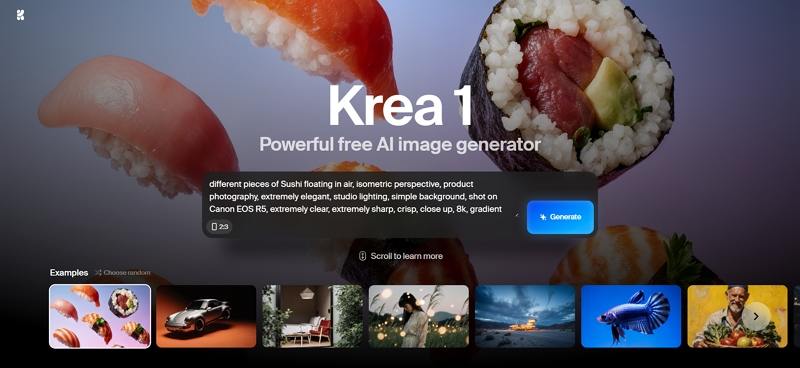
Krea 1 هو استجابتنا لجماليات الذكاء الاصطناعي. يقدم النموذج الجديد ملمسًا دقيقًا للبشرة، وزوايا تصوير ديناميكية، وألوانًا معبرة. استمتع برؤية بصرية لافتة في مساحة فنية فائقة.
الجزء 2. ما هو Krea AI؟ أفضل ميزاته
في جوهره، يدمج Krea AI بين تقنيات التعلم الآلي المتطورة وواجهة استخدام سهلة، ليمنح نتائج احترافية للمبتدئين والمحترفين على حد سواء. بفضل واجهته المرنة وسرعة التوليد العالية وأدوات التصميم الدقيقة، يُعد خيارًا مثاليًا لتصميم المواد التسويقية، والرسومات المفاهيمية، والمحتوى البصري على وسائل التواصل الاجتماعي. إليك أبرز مزايا Krea AI وبعض الاعتبارات المهمة:
- توليد فائق السرعة - إنتاج صور عالية الجودة خلال أقل من 10 ثوانٍ.
- نموذج الصور Frontier (Krea 1) - يلتقط ملمس البشرة الطبيعي والإضاءة الواقعية.
- ثبات النمط (Style DNA) - تطبيق المظهر الفني ذاته عبر مشاريع متعددة.
- أدوات تحرير انتقائية - تعديل أجزاء محددة من الصورة دون التأثير على الباقي.
- تحكم في التكوين الديناميكي - تعديل الإطار وزاوية الكاميرا بسهولة.
- لوحة ألوان معبّرة - اقتراحات لونية متوازنة مدعومة بالذكاء الاصطناعي.
- دقة في تحويل النص إلى صورة - تحويل التعليمات التفصيلية إلى صور دقيقة.
- المعالجة الدُفعية - توليد أو تحسين عشرات الصور دفعة واحدة.
- تكبير متقدم - رفع الدقة إلى 2x و4x و8x بأقل تشويش ممكن.
- تحويل HDR - تحويل الصور SDR إلى نتائج حية وغنية بالتباين.
الإيجابيات:
- توليد صور سريع في أقل من 10 ثوانٍ
- واجهة سهلة تُسهل سير العمل الإبداعي
- رسم ملمس البشرة بدقة واقعية
- زوايا تصوير ديناميكية لمشاهد غامرة
- لوحة ألوان معبرة بقيادة الذكاء الاصطناعي
- Style DNA لضمان ثبات النمط البصري
- تحرير انتقائي يحافظ على عناصر الصورة الأصلية
السلبيات:
- تشبّع لوني زائد في بعض المشاهد عالية التباين
- نظام الائتمانات المجانية محدود للمستخدمين المكثّفين
- منحنى تعلّم بسيط لأدوات التخصيص المتقدمة
الجزء 3. كيفية استخدام Krea AI لإنشاء محتوى بصري
البدء مع Krea AI سهل للغاية: فقط أنشئ حسابًا، استعرض لوحة التحكم، وابدأ في إنتاج أولى أعمالك البصرية خلال دقائق. سواء كنت تُصمم رسومات تسويقية أو فنًا مفاهيميًا، فإن سير العمل الواضح والنماذج المتنوعة للمنصة تتكيف مع أي مشروع. اتبع الخطوات التالية للاستفادة الكاملة من Krea AI في مسيرتك الإبداعية القادمة.
1. أنشئ حسابًا على Krea AI
قم بزيارة موقع Krea AI وسجّل باستخدام بريدك الإلكتروني أو أحد حسابات التواصل الاجتماعي. عملية التسجيل بسيطة وتمنحك وصولًا مباشرًا إلى أدوات الإبداع.

2. استعرض لوحة التحكم
بعد تسجيل الدخول، تنقل بين أقسام لوحة التحكم الخاصة بـ Krea AI. ستجد خيارات لإنشاء صور جديدة، تحسين الصور، واستكشاف أدوات إبداعية أخرى - كلها متاحة بسهولة.
3. اختر بين توليد صورة أو فيديو
من لوحة التحكم، اختر "إنشاء صور" أو "إنشاء فيديوهات" حسب احتياجك. واجهة 2025 المعاد تصميمها تتيح تنقلًا سلسًا بين أوضاع الإبداع المختلفة.
4. أنشئ محتوى بصريًا من تعليمات نصية
بعد اختيار خيار توليد الصور، أدخل وصفًا دقيقًا لما ترغب برؤيته. كلما كان الوصف أكثر تحديدًا، كانت النتائج أفضل. عند الانتهاء، اضغط على "توليد" وسيقوم Krea AI بإنشاء الصورة فورًا!
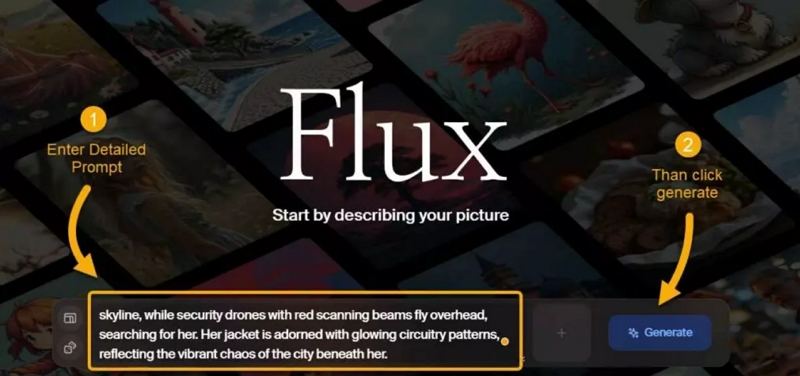
نصيحة احترافية: استخدم صفات وصفية، واشر إلى أنماط فنية معينة، ووضح ظروف الإضاءة لتحصل على نتائج أفضل - على سبيل المثال: "جبل مغطى بالثلوج تحت ضوء الغروب الذهبي بظلال درامية وبأسلوب تصوير أنسل آدمز."
5. حرّر وخصص صورك
بعد توليد الصورة، يمكنك الاختيار من بين أربع نسخ. من خلال اللوحة الجانبية اليمنى، يمكنك تطبيق أنماط مختلفة لتخصيص العمل البصري بشكل أكبر. توفر نسخة 2025 من Krea AI خيارات متقدمة للتصميم، مثل:
- Style DNA: للحفاظ على نمط فني متسق عبر جميع الصور.
- التحرير الانتقائي: لتعديل أجزاء محددة من الصورة دون التأثير على بقية العناصر.
- تناغم الألوان: لضبط نظام الألوان مع الحفاظ على التوازن الجمالي.
- ضبط التكوين: لتحسين التوزيع البصري ونقاط التركيز في الصورة.
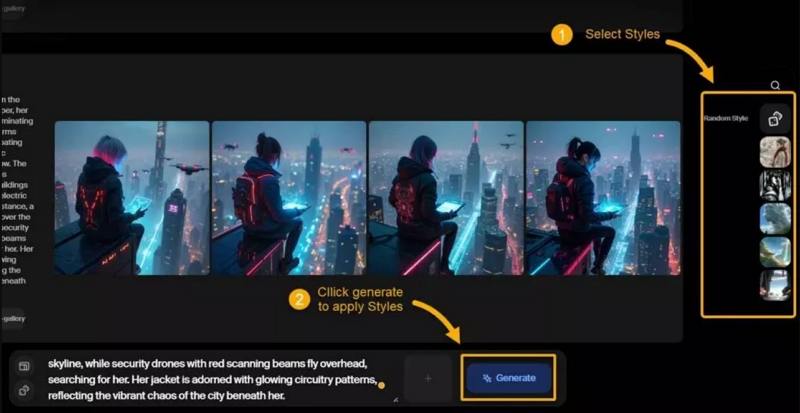
6. قم بتنزيل وحفظ صورك
عندما تنتهي من تصميم الصورة بالشكل الذي تريده، اضغط على رمز التحميل في الزاوية العليا اليمنى لحفظها على جهازك.

الجزء 4. كيفية تحسين وتكبير الصور/الفيديو باستخدام Krea AI؟
حتى الصور أو الفيديوهات عالية الدقة يمكن أن تستفيد من تقنيات التحسين المتقدمة. تتيح لك وحدة "Enhance" في Krea AI تحسين الوضوح، إصلاح التلف، وتعزيز عمق الألوان - وكل ذلك بنقرات بسيطة. سواء كنت تحيي لقطات أرشيفية قديمة أو تُحسّن مواد ترويجية، تقدم هذه الأدوات الذكية نتائج احترافية دون الحاجة إلى تحرير يدوي معقد.
-
1. من لوحة التحكم، انقر على خيار "Upscale & Enhance" للوصول إلى أدوات تحسين الصور والفيديو.

-
2. قم بتحميل الصورة أو الفيديو عن طريق السحب والإفلات أو بالنقر لاختيار الملف من جهازك.

-
3. توفر Krea AI الآن خيارات تحسين متقدمة تتجاوز التكبير الأساسي:
- رفع الدقة: قم بتكبير الحجم بنسبة 2×، 4×، أو حتى 8×
- تعزيز HDR: تحسين الظلال والإضاءة (مثالي للصور الباهتة)
- الترميم الذكي: إصلاح المناطق التالفة وإعادة بناء التفاصيل المفقودة
- قفل التشابه: للحفاظ على ملامح الوجوه مع التكبير الكبير
- تعزيز القوام: إبراز التفاصيل السطحية مع الحفاظ على المظهر الطبيعي

-
4. انقر على "Enhance" لمعالجة الملف وفق الخيارات التي اخترتها. بعد الانتهاء، قم بتحميل الصورة أو الفيديو المحسّن.
نصائح إضافية: أفضل بديل لـ Krea AI لتحسين الفيديوهات حتى دقة 8K / 4K
بينما يتفوق Krea AI في إنشاء الصور الثابتة وتحسين الفيديوهات بشكل بسيط، قد يحتاج المحررون المحترفون إلى أداة متخصصة في تحسين جودة الأفلام. HitPaw VikPea تقدم تحسينًا ذكيًا باستخدام الذكاء الاصطناعي يشمل التكبير، إزالة الضوضاء، وتوضيح الحركة - وهي مثالية لمقاطع الفيديو الطويلة مثل المقابلات، تغطيات الفعاليات، أو المشاريع السينمائية. تحافظ VikPea على تفاصيل الوجوه ونعومة الحركة، مما يجعل محتواك يبدو احترافيًا حتى على الشاشات الكبيرة أو في البث التلفزيوني.
- تكبير عالي الجودة حتى 4K/8K مع الحفاظ على الدقة السينمائية
- تحسين ملامح الوجه للحفاظ على التعابير الطبيعية في الفيديو
- تقليل الضوضاء وإزالة تشويش الضغط دون طمس التفاصيل
- توضيح الحركة لتنعيم مشاهد الكاميرا السريعة
- تحويل إلى HDR لتعزيز عمق الألوان والنطاق الديناميكي
- وحدة تثبيت لتقليل الاهتزاز في اللقطات المحمولة
-
الخطوة 1: قم بتنزيل وتشغيل HitPaw VikPea على جهازك. استورد الفيديو بالنقر على "Choose file" أو بالسحب والإفلات في الواجهة.

-
الخطوة 2: اختر نموذج الذكاء الاصطناعي المناسب: "General" للمشاهد الواقعية، "Animation" للمقاطع النمطية، أو "Face" لمقاطع الوجوه.

-
الخطوة 3: انقر على "Preview" لمراجعة التحسينات. بعد التأكد، اضغط "Export" لحفظ الفيديو المحسن بجودة سينمائية.

الخاتمة
Krea AI تبرز كمنصة متعددة الاستخدامات لإنشاء وتخصيص وتحسين المحتوى البصري بسهولة. بفضل نموذج الصور Frontier، ولوحة التحكم السلسة، وأدوات التحسين القوية، تعد Krea أداة لا غنى عنها للمبدعين من جميع المستويات. ولمن يركزون على مشاريع الفيديو، فإن دمج Krea AI مع أداة تحسين الفيديو المخصصة مثل HitPaw VikPea يضمن جودة مذهلة في كل إطار. استكشف مستقبل الإبداع المعتمد على الذكاء الاصطناعي - وحوّل أفكارك إلى مرئيات احترافية اليوم.



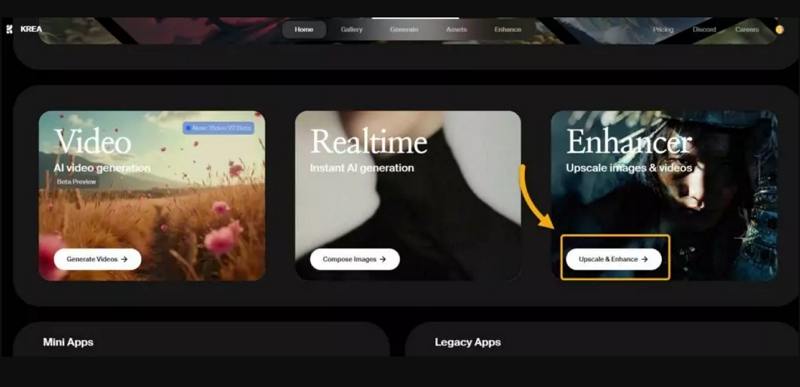
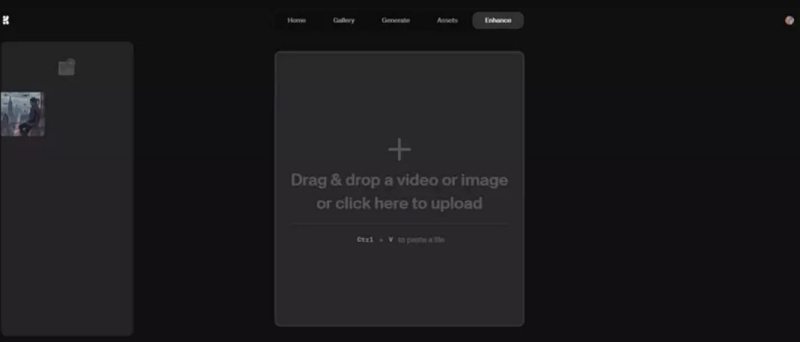
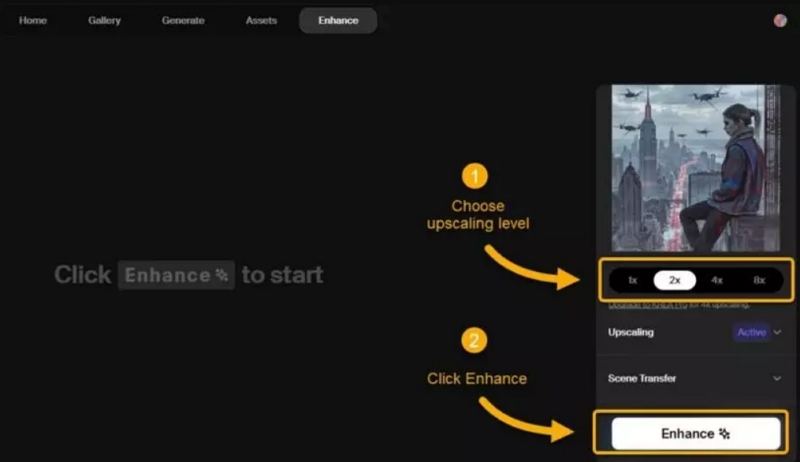








 HitPaw FotorPea
HitPaw FotorPea HitPaw VoicePea
HitPaw VoicePea  HitPaw Univd
HitPaw Univd 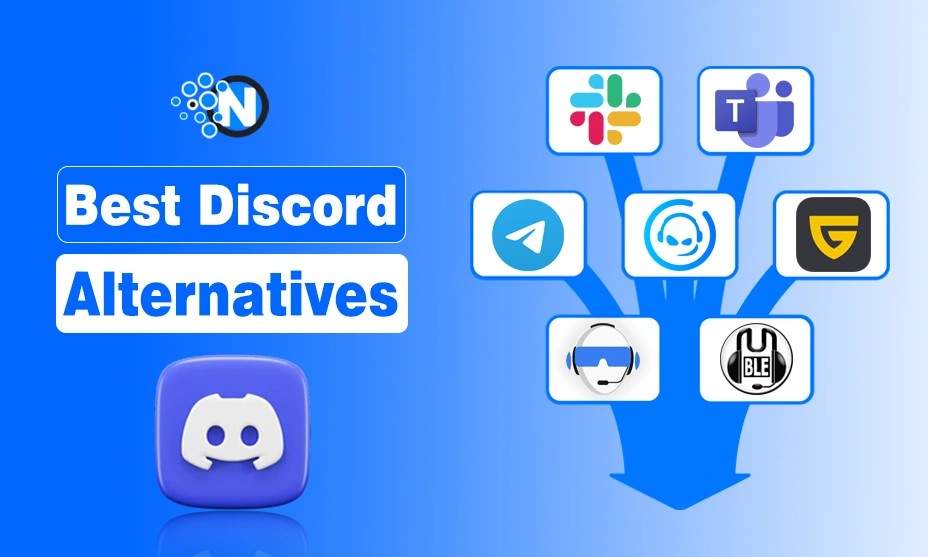
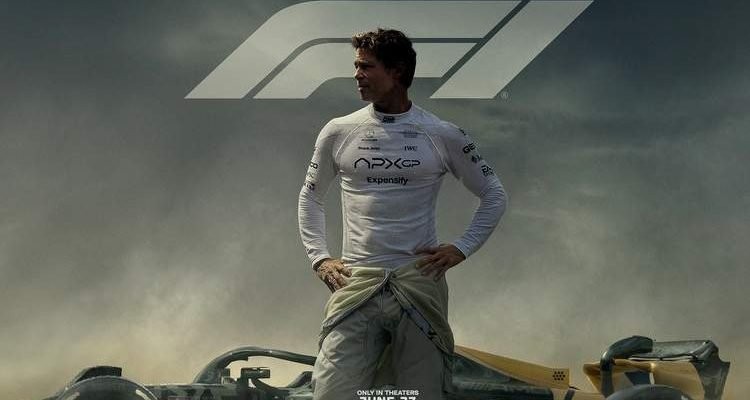
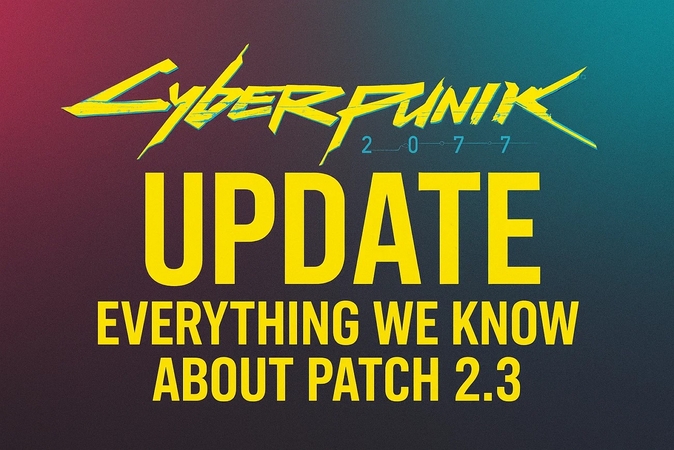

شارك هذه المقالة:
حدد تقييم المنتج :
محمد أمين
محرر HitPaw
أعمل بالقطعة منذ أكثر من خمس سنوات. دائمًا ما يثير إعجابي عندما أجد أشياء جديدة وأحدث المعارف. أعتقد أن الحياة لا حدود لها لكني لا أعرف حدودًا.
عرض كل المقالاتاترك تعليقا
إنشاء التعليقات الخاص بك لمقالات HitPaw